Ինչպե՞ս ստեղծել կետային գծագիր Excel- ում:
Երբևէ փորձե՞լ եք ստեղծել կետային գծագիր, որը Excel- ում իր տվյալների կետերը որպես կետեր (մարկերներ) գծագրող գծապատկեր է, ինչպես ցույց է տրված ստորև նշված նկարում: Եթե դուք հետաքրքրված եք այս կետի գծագրով, կարդացեք այս ձեռնարկը Excel- ում կետային գծագիր ստեղծելու մանրամասների համար:
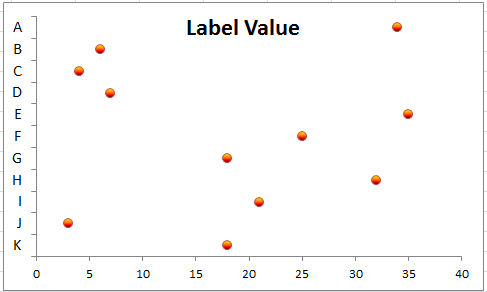
Ստեղծեք կետային գծագիր Excel- ում
 Ստեղծեք կետային գծագիր Excel- ում
Ստեղծեք կետային գծագիր Excel- ում
Կետային գծագիր ստեղծելու համար ձեզ հարկավոր է բանաձև ՝ յուրաքանչյուր տվյալների հարաբերական բարձրության տվյալները հաշվարկելու համար:
Բարձրության տվյալները ապահովում են Y առանցքի ուղղահայաց կոորդինատները:
1. Ընտրեք առաջին բջիջը և մուտքագրեք բարձրություն ձեր տվյալների կողքին գտնվող սյունակում այստեղ ես ընտրում եմ C1: Տեսեք,
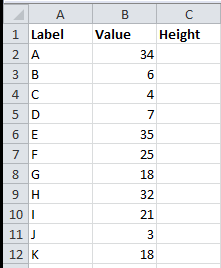
2. Դրանից հետո C2- ում մուտքագրեք այս բանաձևը =(ROWS($A$2:$A$12)-ROW()+ROW($A$2:$A$12)-0.5)/ROWS($A$2:$A$12), սեղմեք Մտնել ստեղնը և ինքնալրացման բռնիչը քաշեք այն տիրույթում, որն անհրաժեշտ է այս բանաձևը կիրառելու համար: Տեսեք,

3. Ընտրեք առաջին և երկրորդ սյունակների (պիտակի սյուն և արժեքի սյուն) տվյալները և կտտացրեք Տեղադրել > բար > Կլաստերացված բար, Տեսեք,

4. Աղյուսակում ընտրեք Լեգենդը և սեղմեք ջնջել այն ջնջելու բանալին: Տեսեք սքրինշոթերը.
 |
 |
 |
Excel 2013-ում լեգենդը լռելյայն չի ավելացվում գծապատկերում: Եթե լեգենդ գոյություն ունի, ջնջեք այն:
5. Դրանից հետո ընտրեք երկրորդ և երրորդ սյունակների (Արժեքի սյուն և բարձրության սյուն) տվյալները և ընտրեք այն աջ կտտոցով պատճեն համատեքստային ընտրացանկից: Տեսեք,
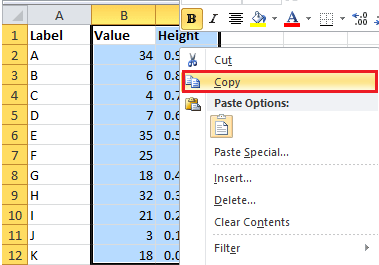
6. Դրանից հետո կտտացրեք աղյուսակին և կտտացրեք Գլխավոր > մածուկ > Տեղադրել հատուկ, Տեսեք,

7. Հետո դուրս եկավ դուրս Տեղադրել հատուկ երկխոսություն, ստուգում Նոր շարք ընտրություն Ավելացնել բջիջ, ինչպես հատված, ստուգել Սյունակ in Արժեքներ (Y)in բաժինը, և երկուսն էլ ստուգում են Սերիայի անուններն առաջին շարքում և Կատեգորիաներ (X պիտակ) Առաջին սյունակում ստուգված տուփեր: Տեսեք,

8. Այնուհետեւ կտտացրեք OK, դուք կարող եք տեսնել, որ գծապատնեշը դառնում է հետևյալը.

9. Առաջին սերիայի վրա (կապույտ) աջ կտտացրեք և ընտրեք Ձևաչափել տվյալների շարքը համատեքստային ընտրացանկից: Տեսեք,
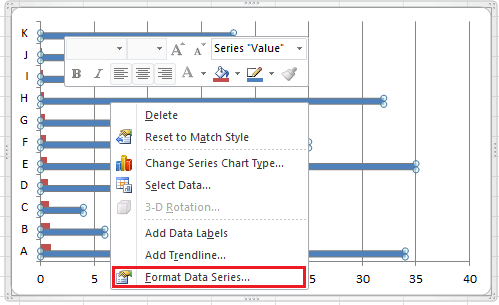
10. Մեջ Սերիայի ընտրանքներ հատված, ստուգել Երկրորդային առանցք, Տեսեք,
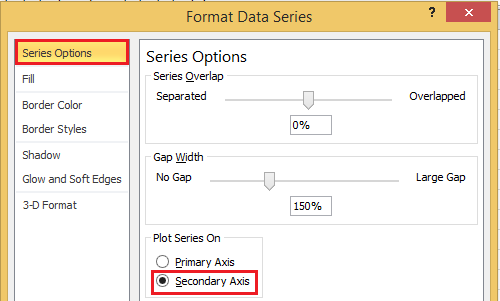
Excel 2013-ում ստուգեք Երկրորդային առանցք տակ Սերիայի տարբերակ բաժնում Ձևաչափել տվյալների շարքը հաց.
11. Փակեք երկխոսությունը, ապա շարունակեք ընտրել կապույտ շարքը և կտտացնել նախագիծ > Կացիններ > Երկրորդական ուղղահայաց առանցք > Showուցադրել լռելյայն առանցքը, Տեսեք,
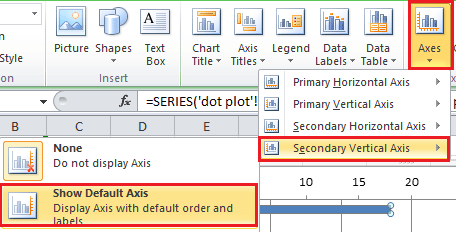
Excel 2013-ում կտտացրեք DESIGN > Ավելացնել գծապատկեր Element > Կացիններ > Երկրորդական ուղղահայաց.
Ապա դուք կարող եք տեսնել ստորև նշված բարը.

12. Կտտացրեք կարմիր շարքին և անցեք այստեղ Դիզայն էջանշանը եւ ընտրել Փոխել գծապատկերի տեսակը, Տեսեք,

13. Մեջ Փոխել գծապատկերի տեսակը երկխոսություն, սեղմեք XY (ցրվել) բաժինը և սեղմել Scրվել միայն մարկերներով, Տեսեք,

Excel 2013-ում անհրաժեշտ է սեղմել Բոլոր գծապատկերները էջանշանը է Փոխել գծապատկերի տեսակը երկխոսություն, ապա կտտացրեք սլաքի սլաքին Height շարքի անվանումը և ընտրեք Թափել ցուցակից: Տեսեք,
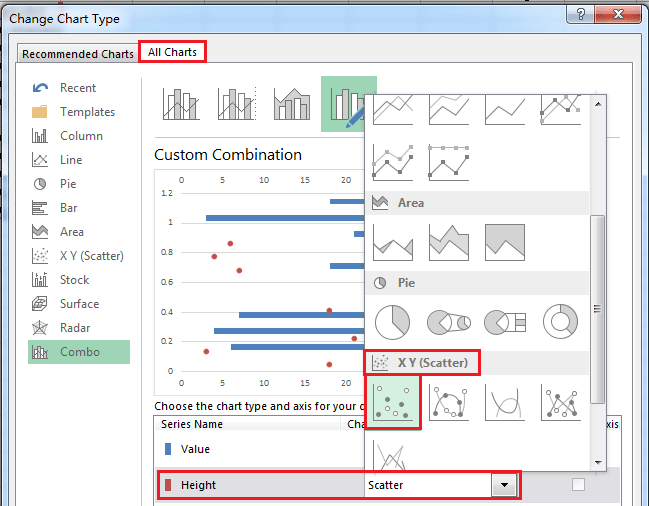
15: սեղմեք OK, Այժմ դուք պետք է փոխեք նշիչները օղակների: Աջ կտտացրեք կարմիր նշագծերին և ընտրեք Ձևաչափել տվյալների շարքը, Տեսեք,

16. Մեջ Ձևաչափել տվյալների շարքը երկխոսություն, սեղմեք Մարկերների ընտրանքներ ներդիր և ստուգել Ներկառուցվող տարբերակը, ապա ընտրեք շրջանակը ցուցակից Տիպ, Տեսեք,

Excel 2013-ում ձեզ անհրաժեշտ չէ փոխել նշիչը օղակի մեջ:
17. Փակիր երկխոսությունը: Ապա աջով կտտացրեք առաջնային Y առանցքին (ձախը) և ընտրեք Ձևաչափի առանցք համատեքստային ընտրացանկից: Տեսեք,
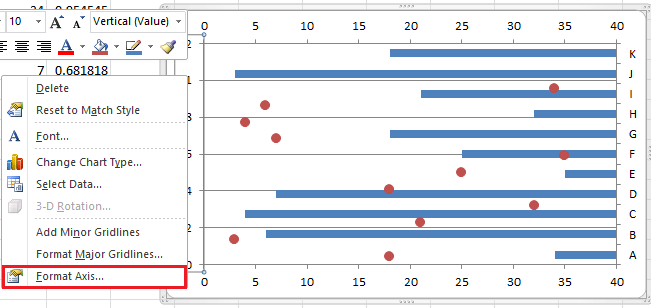
18. Հետո Ձևաչափի առանցք երկխոսություն, գնացեք Առանցքի ընտրանքներ բաժին, ստուգեք Կայուն տարբերակը ետեւում Նվազագույն, և ներս մտնելով 0 հետևյալ տեքստի վանդակում; ստուգել Կայուն տարբերակը ետեւում Առավելագույնը, և ներս մտեք 1 հետևյալ տեքստի վանդակում: Դրանից հետո ստուգեք Առանցքի արժեքը եւ տեսակը 0 իր տեքստի վանդակում Հորիզոնական առանցքի խաչեր Բաժին. Դրանից հետո փակեք երկխոսությունը:
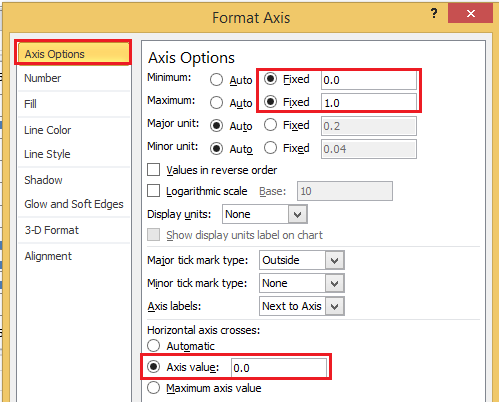
Excel 2013-ում պարզապես անհրաժեշտ է ուղղակիորեն մուտքագրել 0 և 1 է Նվազագույն և Առավելագույնը տեքստային տուփեր և ստուգեք Առանցքի արժեքը հետ 0 մուտքագրված է Ձևաչափի առանցք հաց.

Այժմ գծապատկերը ներկայացված է ստորև.

19. Դրանից հետո աջ կտտացրեք առաջնային X առանցքին (ներքևում) և ընտրեք Ձևաչափի առանցք.
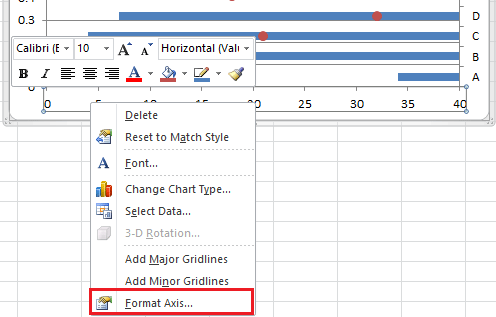
20. Մեջ Ձևաչափի առանցք երկխոսություն or Ձևաչափի առանցք պատուհան, ստուգեք Առանցքի առավելագույն արժեքը է Ուղղահայաց առանցքի խաչեր բաժինը, ապա փակել երկխոսությունը:
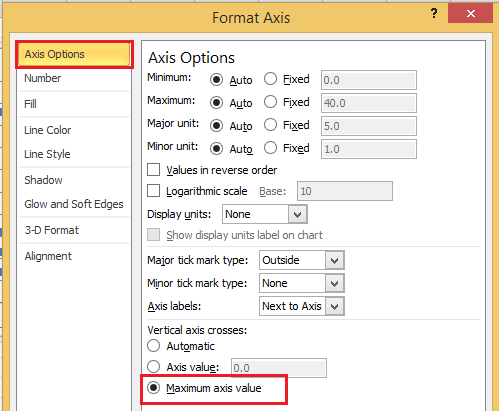

21. Աջ կտտացրեք երկրորդական X առանցքի վրա (վերևը) և ընտրեք Ձևաչափի առանցք.

22. Հետո Ձևաչափի առանցք երկխոսություն կամ Ձևաչափի առանցք պատուհան, ստուգեք Ավտոմատ տարբերակը Ուղղահայաց առանցքի խաչեր Բաժին. Դրանից հետո փակեք երկխոսությունը:
 |
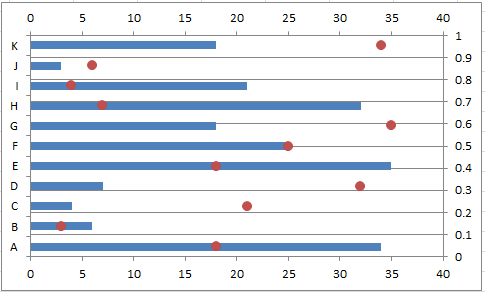 |
23. Աջ կտտացրեք առաջնային Y առանցքին (աջը) և ընտրեք Ձևաչափի առանցք, ապա Ձևաչափի առանցք երկխոսություն, ընտրեք Ոչ մեկը ցուցակից Առանցքի պիտակները, Դրանից հետո փակեք երկխոսությունը:

Excel 2013-ում անհրաժեշտ է սեղմել ՊԻՏԱԿՆԵՐ ընդլայնել իր բաժինը և ընտրել Ոչ մեկը ձեւը Պիտակի դիրքը ցուցակը:
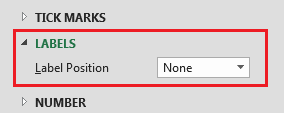
24. Բացի այդ, աջ սեղմեք երկրորդական X առանցքի վրա (վերևը) և ընտրեք Ձևաչափի առանցք, ապա Ձևաչափի առանցք երկխոսություն, ընտրեք Ոչ մեկը ցուցակից Առանցքի պիտակները, Դրանից հետո փակեք երկխոսությունը: Դրանից հետո դուք կարող եք տեսնել գծապատկերային շոուն, ինչպես ցույց է տրված ստորև նշված նկարում.

25. Աջ սեղմեք Y առանցքի վրա և ընտրեք Ձևաչափի առանցք, ապա popping- ում Ձևաչափի առանցք երկխոսություն կամ Ձևաչափի առանցք պատուհան, ստուգեք Կատեգորիաներ ՝ հակառակ կարգով և Ավտոմատ տարբերակներ: Տեսեք,
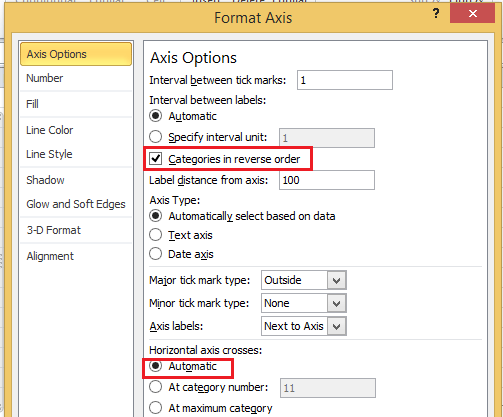 |
 |
 |
26. Աջ կտտացրեք բարում և ընտրեք Ձևաչափել տվյալների շարքը, Դրանից հետո երկխոսության մեջ կտտացրեք Լրացնել էջանշանը եւ ստուգեք Ոչ լրացնել տարբերակ.
 |
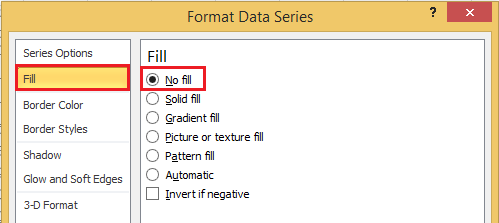 |
Excel 2013-ում կտտացրեք Լրացրեք և տողեք > Լրացնել > Ոչ լրացնել է Ձևաչափել տվյալների շարքը պատուհան Տեսեք,
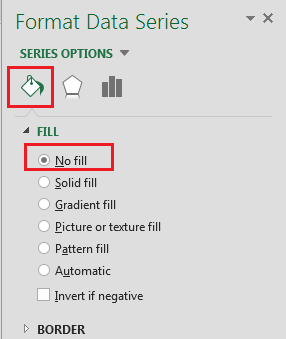
27. Փակեք երկխոսությունը, այժմ ստեղծվում է պարզ կետի գծապատկեր:
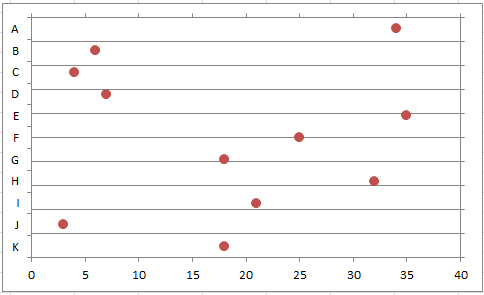
Կարող եք ձևափոխել այնպես, ինչպես ցանկանում եք:
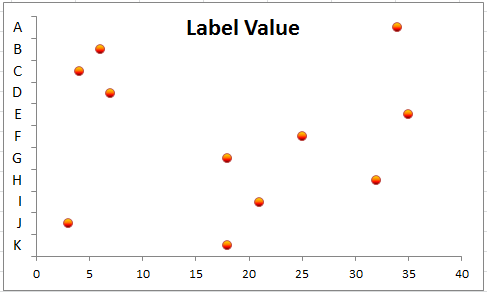
Հարաբերական հոդվածներ:
- Ստեղծեք հիստոգրամի աղյուսակ
- Ստեղծեք բնակչության բուրգի գծապատկեր
- Ստեղծեք գնդակների գծապատկեր
- Ստեղծեք ձագարային աղյուսակ
Գրասենյակի արտադրողականության լավագույն գործիքները
Լրացրեք ձեր Excel-ի հմտությունները Kutools-ի հետ Excel-ի համար և փորձեք արդյունավետությունը, ինչպես երբեք: Kutools-ը Excel-ի համար առաջարկում է ավելի քան 300 առաջադեմ առանձնահատկություններ՝ արտադրողականությունը բարձրացնելու և ժամանակ խնայելու համար: Սեղմեք այստեղ՝ Ձեզ ամենաշատ անհրաժեշտ հատկանիշը ստանալու համար...

Office Tab- ը Tabbed ինտերֆեյսը բերում է Office, և ձեր աշխատանքը շատ ավելի դյուրին դարձրեք
- Միացնել ներդիրներով խմբագրումը և ընթերցումը Word, Excel, PowerPoint- ով, Հրատարակիչ, Access, Visio և Project:
- Բացեք և ստեղծեք բազմաթիվ փաստաթղթեր նույն պատուհանի նոր ներդիրներում, այլ ոչ թե նոր պատուհաններում:
- Բարձրացնում է ձեր արտադրողականությունը 50%-ով և նվազեցնում մկնիկի հարյուրավոր սեղմումները ձեզ համար ամեն օր:

